三星到 iPhone 傳輸的終極指南
從一個移動平台切換到另一個移動平台時,大多數用戶都面臨著很多麻煩。 如果您也想將三星轉移到 iPhone 但擔心該怎麼做。 我們很樂意為您提供這些解決方案,以簡化您的工作。 繼續閱讀這篇文章,了解不同的三星 Galaxy 到 iPhone 傳輸工具。
祝您從三星遷移到 iPhone(包括 iPhone 11/11 Pro)好運。
第 1 部分。最好的三星到 iPhone 傳輸工具:DrFoneTool – 電話轉移
使用類似的工具將數據從三星傳輸到 iPhone 並不難 DrFoneTool – 電話轉接. 當您從三星移動 DrFoneTool 切換到新 iPhone 時 – 電話轉移可幫助您充分利用它。 您可以一鍵在 iOS、Android、WinPhone 和 Symbian 之間傳輸數據。 照片、聯繫人、短信、音樂、視頻,它可以將任何東西從舊設備轉移到新設備。 支持索尼、蘋果、三星、華為、谷歌等品牌的6000+手機型號。 除了數據傳輸,它還解決了基本的 iOS 問題。

DrFoneTool – 電話轉接
一鍵直接將照片從三星傳輸到 iPhone!
- 輕鬆將各種類型的數據從三星傳輸到 iPhone,包括應用程序、音樂、視頻、照片、聯繫人、消息、應用程序數據、通話記錄等。
- 直接工作並在兩個跨操作系統設備之間實時傳輸數據。
- 與 Apple、三星、HTC、LG、索尼、谷歌、華為、摩托羅拉、中興、諾基亞以及更多智能手機和平板電腦完美搭配。
- 與AT&T,Verizon,Sprint和T-Mobile等主要供應商完全兼容。
-
完全兼容最新的iOS版本
 和安卓 9.0
和安卓 9.0
- 與Windows 10和Mac 10.14完全兼容。
讓我們看看如何使用 DrFoneTool – 電話轉移將數據從三星移動到 iPhone(包括 iPhone 11/11 Pro)
第 1 步:獲取 DrFoneTool – 電話轉移軟件下載並安裝在您的 PC 上。 使用 USB 電纜將您的 iPhone 和三星手機與計算機連接。
注意:確保在連接您的設備之前啟動 DrFoneTool – 電話轉接。

第 2 步:在 DrFoneTool 界面上,單擊“電話轉移”選項卡。 在以下屏幕中提及三星作為源設備。 需要選擇 iPhone 作為目標設備。 如果您更改了選擇,您可以使用“翻轉”按鈕。
注意:如果您想在傳輸數據之前擦除 iPhone 上的數據,請選中“複製前清除數據”複選框。

第 3 步:現在,選擇您希望從三星傳輸到 iPhone 的數據。 之後單擊“開始傳輸”按鈕。 在進度條上查找要結束的過程,然後單擊“確定”。

第 2 部分。免費三星到 iPhone 傳輸應用程序:移動到 iOS
Apple 擁有“移至 iOS”應用程序,可幫助用戶輕鬆地從 Android 切換到 iPhone,例如 iPhone 11/11 Pro。 從三星切換到 iPhone 需要幾個步驟來自動移動數據。 支持的數據類型是消息歷史記錄、聯繫人、相機照片和視頻、日曆、網絡書籤、免費應用程序等。知道了這一點,您就可以了解如何從 Galaxy 傳輸到 iPhone。 因為所有 Android 設備的過程都是相同的。
以下是如何使用 Move to iOS 將文件從三星傳輸到 iPhone –
- 在您的 Android 手機上,從 Google Play 商店下載並安裝“移至 iOS”應用程序。 立即啟動它。
- 打開您的新 iPhone(包括 iPhone 11/11 Pro)。 設置語言、密碼、touchID,然後連接到 Wi-Fi。 在“應用程序和數據”下,單擊“從 Android 移動數據”。
- 在三星手機上啟動應用程序後。 您將被要求“繼續”,然後“同意”。 系統會提示您在 Android 設備上輸入代碼。
- 在您的 iPhone 上單擊“繼續”,然後在您的 Android 手機上輸入顯示的代碼。 設備通過 Wi-Fi 連接後,選擇所需數據並點擊“下一步”。
- 傳輸結束後,單擊三星手機上的“完成”。 讓您的 iPhone 有時間同步信息,然後設置您的 iCloud 帳戶。 您可以在 iPhone 上找到傳輸的數據。
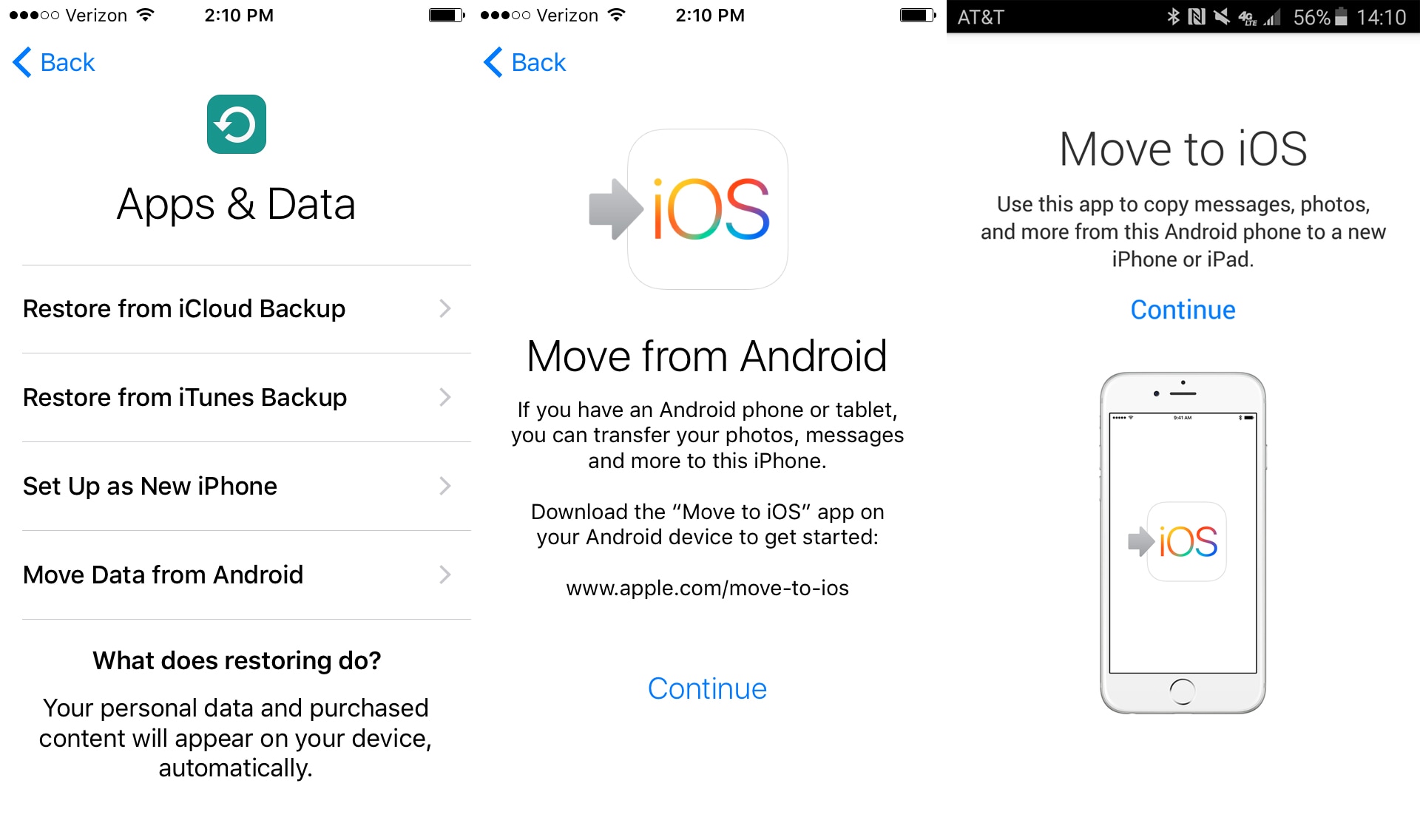
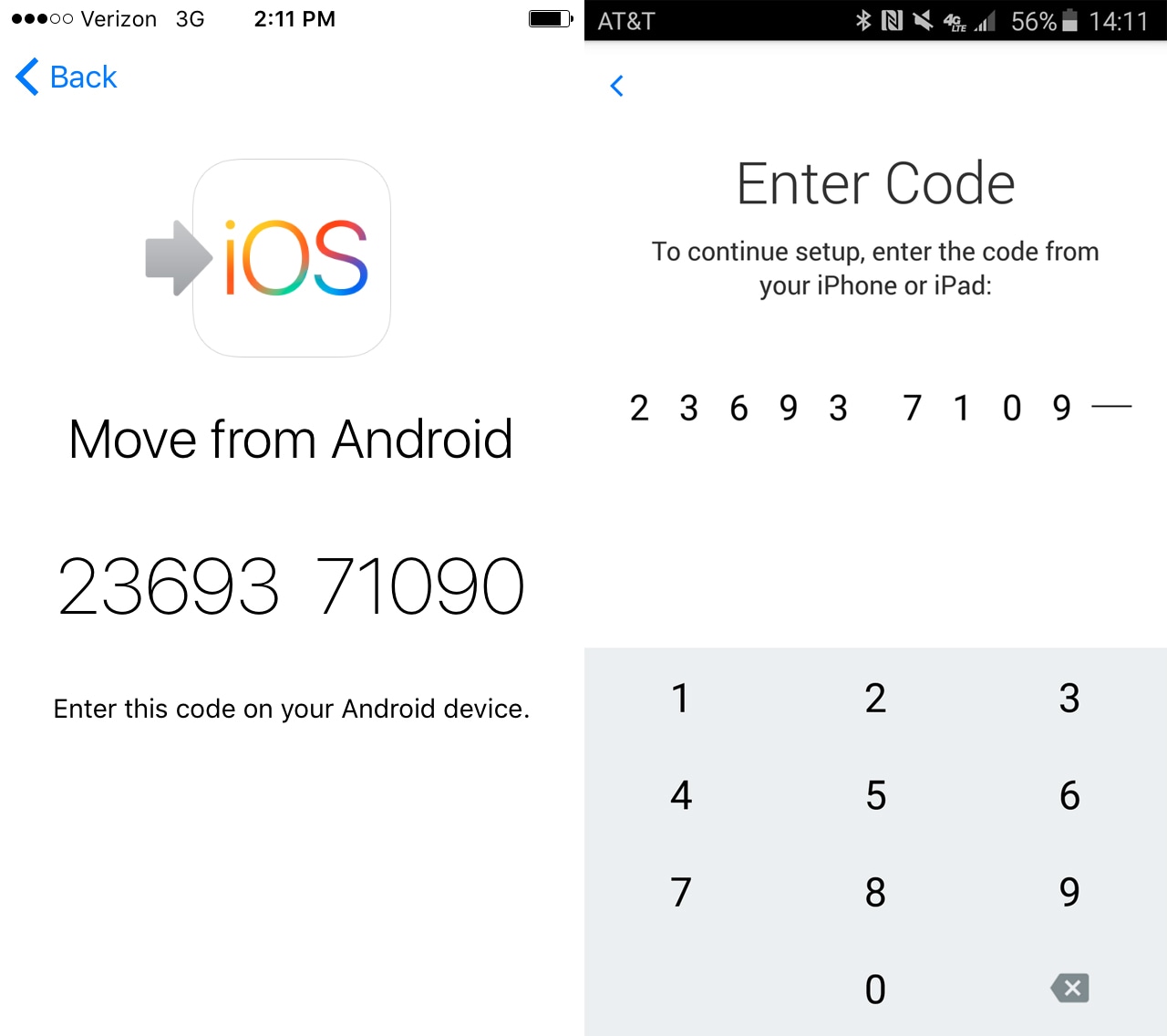
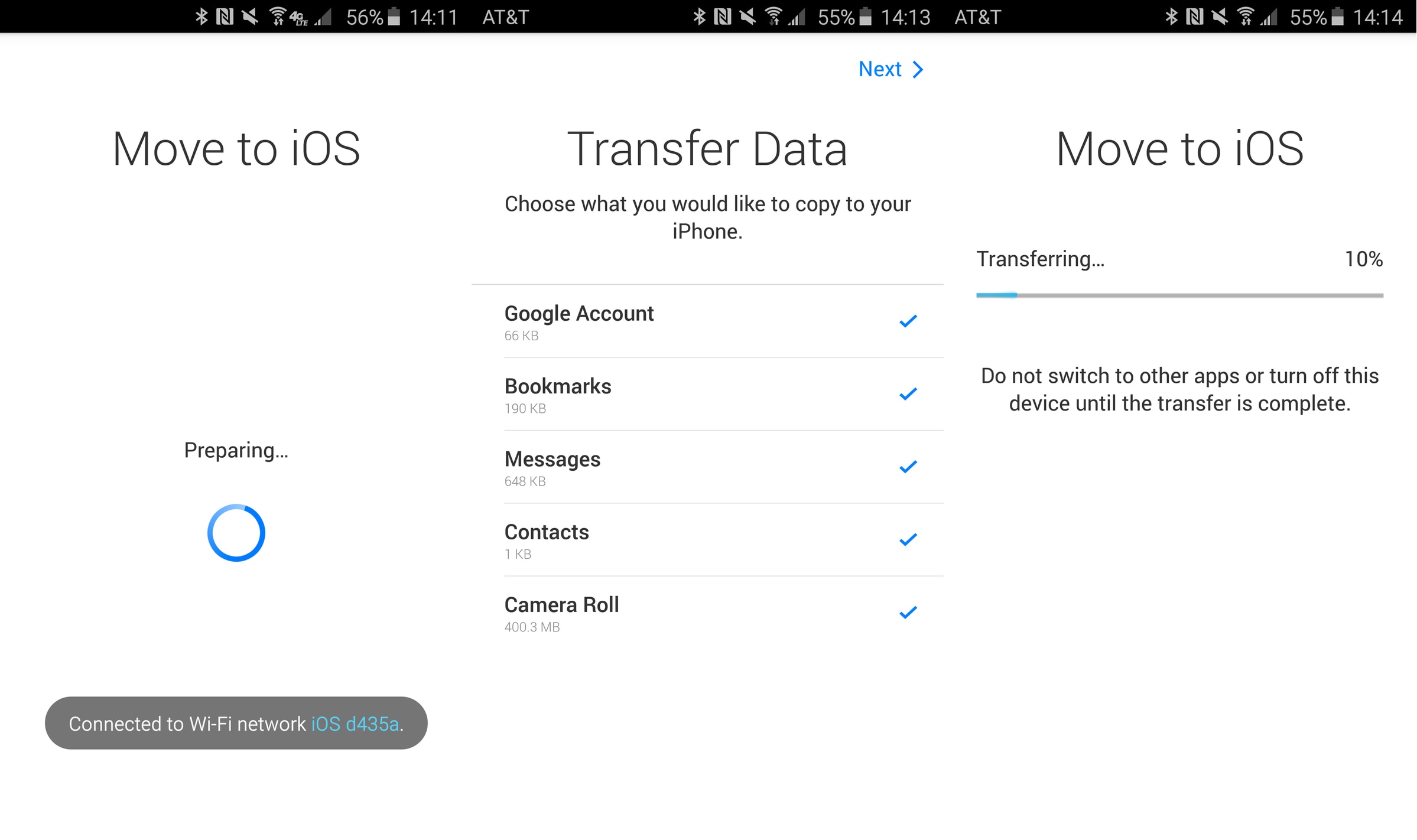
這種方法的局限性
以下是 Move to iOS 應用程序關於從三星到 iPhone 的數據傳輸的限制 –
- 蜂窩網絡無法連接您的 iPhone 和三星設備。 為此,必須使用通用的 Wi-Fi 網絡。
- 您只能通過此應用程序轉移到新 iPhone。 對於使用過的 iPhone,您需要將其恢復出廠設置。
- 您無法將 Android 應用程序移至 iOS,也無法從 App Store 自動找到它們。
- 通知沒有提到是否有東西沒有被轉移和留下。 也不顯示成功的轉移項目編號。
- 有時傳輸過程會卡住或根本無法啟動。 Wi-Fi 問題促成了它,您可能會為您的 Android 手機打開飛行模式。
第 3 部分。如何通過 Google 帳戶將聯繫人從三星轉移到 iPhone?
如果您想知道如何使用 Google 帳戶將數據從三星傳輸到 iPhone(包括 iPhone 11/11 Pro)。 在這裡,我們有一個快速的解決方案。 基本上,這種方法可以毫無問題地移動聯繫人。
以下是步驟-
- 在您的 Android 手機(此處為三星)上,首先將您的聯繫人與您的 Gmail 帳戶同步。 為此,請進入“設置”,然後進入“帳戶”,點擊“Google”並選擇所需的 Gmail 帳戶。
- 接下來,確保“聯繫人”開關已打開。 點擊“3 個垂直點”,然後點擊“立即同步”。
- 現在,從計算機登錄您的 Gmail 帳戶並找到“聯繫人”。 點擊“更多”,然後點擊“導出”。 選擇輸出文件為“vCard”並再次點擊“導出”。
- 現在,登錄到您的 iCloud 帳戶並轉到“聯繫人”應用程序。 通過轉到“設置”將“電子名片”上傳到它。 點擊“導入 vCard”並轉到“下載”文件夾以選擇 vCard。 聯繫人現在在 iCloud 上。
- 在您的 iPhone 上,轉到“主頁”並瀏覽“設置”。 移至“iCloud”並確保打開“聯繫人”開關以啟用自動同步。 聯繫人將很快出現在您的 iPhone 中。
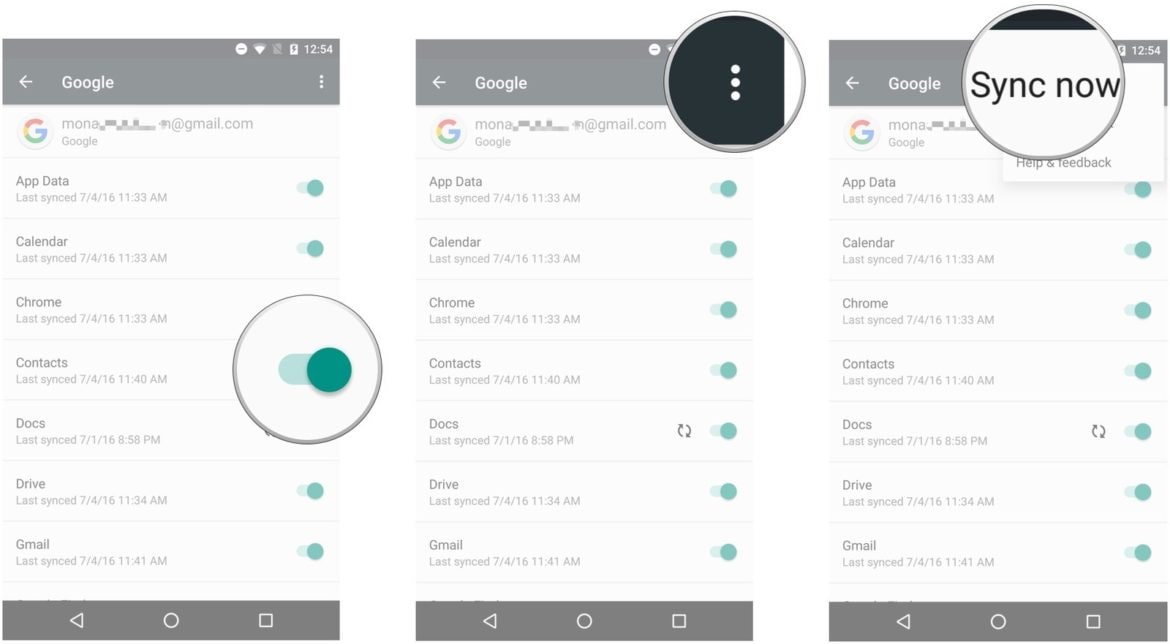
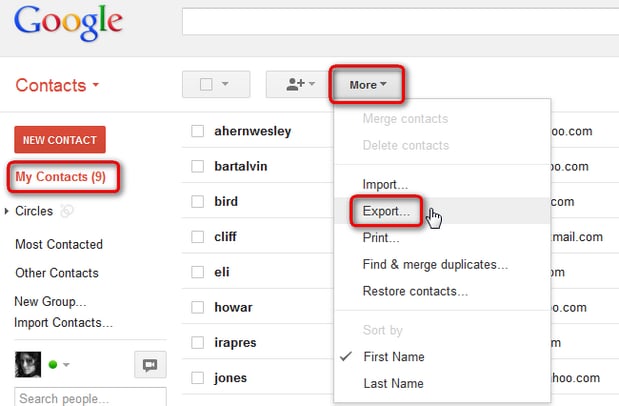
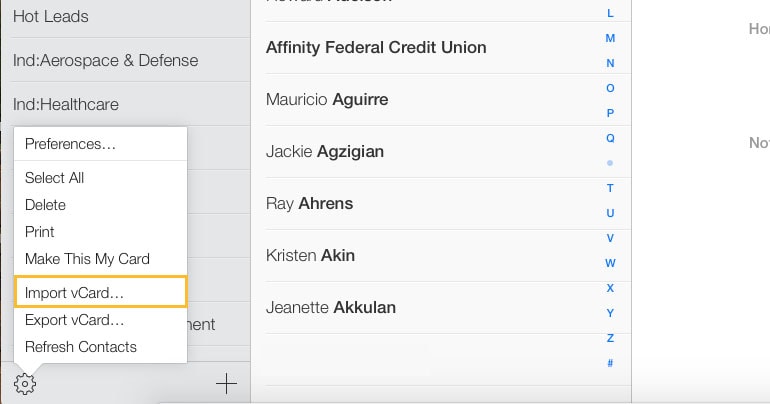
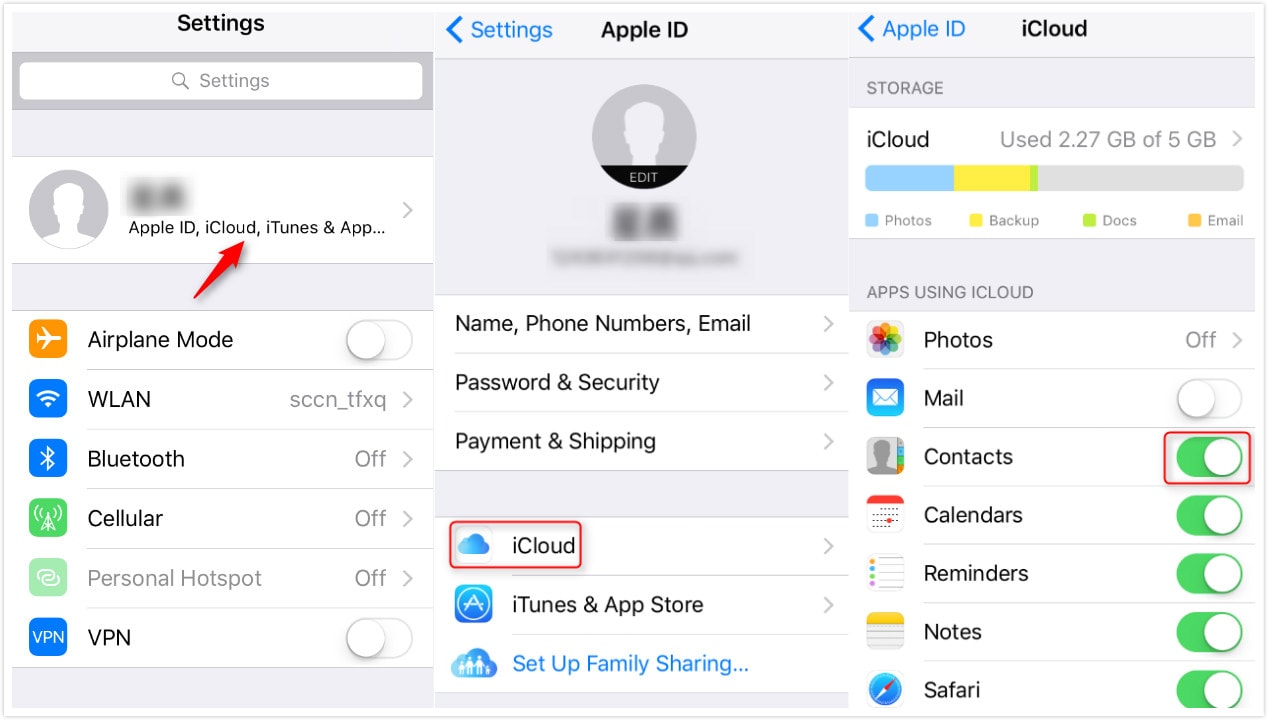
您可以查看其他 5 個解決方案 將聯繫人從三星轉移到 iPhone
將照片從三星傳輸到 iPhone 怎麼樣?
除了所有解決方案之外,您還可以使用雲服務將照片從三星移動到 iPhone。 像 Dropbox 這樣的流行雲服務可以在這方面為您提供極大的幫助。 探索更多關於 如何將照片/音樂從三星傳輸到 iPhone 這裡。
第 4 部分。 修復移動到 iOS 三星到 iPhone 傳輸的提示
當您嘗試在三星設備上使用“移動到 iOS”Android 應用程序切換到 iPhone(包括 iPhone 11/11 Pro)時。 您可能會遇到許多不足之處。 有時,Move to iOS 無法遷移,Move to iOS 沒有代碼,Move to iOS 無法與設備通信,或者 Move to iOS 卡在傳輸/準備中。 要克服這些問題,您可以遵循以下快速提示 –
- 始終確保兩個設備都連接到具有強大網絡的同一個 Wi-Fi。
- 如果需要在您的 Android 手機上打開飛行模式。
- 關閉 Samsung phonr 上的智能網絡開關。
- 不要使用手機訪問其他應用程序。
- 重新啟動設備。
- 最重要的是,轉移到 DrFoneTool – 電話轉移以避免所有這些不足。